Режим рада у авиону се неће искључити у оперативном систему Виндовс 10
Слично као што неки корисници нису могли да укључе режим рада у авиону(Airplane Mode) , неки су се суочили са овим чудним проблемом где се режим рада у авиону(Airplane) неће искључити. То значи да ће сваки пут када желе да укључе ВиФи(WiFi) , то морати ручно да ураде из мрежних подешавања или менија акционог центра. У овом посту ћемо поделити како да поправимо овај режим рада у авиону који неће искључити(Airplane mode won’t turn off) проблем.
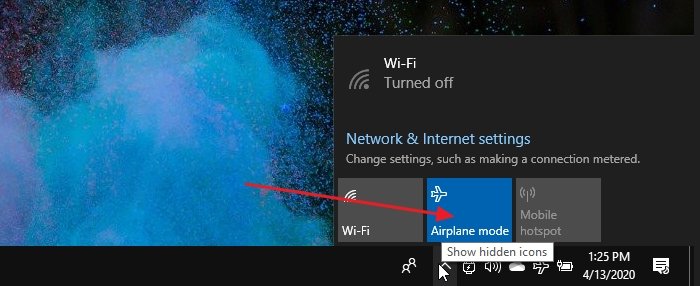
Режим рада у авиону се неће искључити
Најзначајнија предност режима у авиону(Airplane) је та што искључује сав радио на уређају. Ако уређај има СИМ(SIM) , онда без режима рада у авиону(Airplane) , мораћете да га искључите и укључите ручно. Следите ове методе да бисте решили проблем
- Омогућите колекцију прекидача за режим рада у авиону(Airplane Mode Switch Collection) или било шта слично
- Промените подешавања управљања напајањем(Power Management Settings) мрежног адаптера
- Поново покрените Радио Манагемент Сервице
Осим овога, можете испробати и Нетворк Троублесхоотер , ажурирати управљачке програме уређаја или га потпуно поново инсталирати.
1] Омогућите колекцију прекидача за режим рада у авиону(Enable Airplane Mode Switch Collection) или било шта слично
Неке хардверске конфигурације долазе са специјалним драјверима за колекцију прекидача режима у авиону(Airplane Mode Switch Collection) који управљају режимом рада у авиону(Airplane) . Они су повезани са наменским хардверским прекидачем.
Делл(Dell) је препоручио да омогући и онемогући такву колекцију да би се ресетовао статус Априплане Моде(Apriplane Mode) . Ако имате било који брендирани лаптоп, потражите ове типове прекидача у Управљачу уређаја(Device Manager) .
- Отворите Менаџер уређаја(Device Manager) ( WIN + X , а затим М)
- Проширите(Expand Human Interface) одељак Хуман Интерфаце Девицес(Devices)
- Изаберите и држите или кликните десним тастером миша на Колекцију прекидача за режим у авиону(Airplane Mode Switch Collection) и онемогућите је.
- Поновите исто, и овај пут то омогућите након 30 секунди
2] Промените подешавања управљања напајањем мрежног адаптера(Power Management Settings)

На Виндовс 10 (Windows 10) лаптопу(Laptop) , управљање напајањем(Power Management) може да искључи уређај или његову компоненту ради уштеде енергије. Пратите кораке да бисте направили изузетак, тако да чак и када је батерија ниска, режим рада у авиону(Airplane) није укључен и замрзнут.
- Use WIN + X , а затим М да отворите Управљач уређајима(Device Manager)
- Идите(Navigate) на Network Adapters > Expand Network адаптери рачунара > Кликните десним тастером миша(Right-click) на њега
- Изаберите(Select) својства, а затим идите на картицу Управљање напајањем(Power Management)
- Поништите избор опције Дозволи рачунару да искључи овај уређај ради уштеде енергије(Allow the computer to turn off this device to save power)
- Кликните(Click) на дугме Ок да бисте применили промену.
Увериће се да ниједно од подешавања за уштеду батерије неће управљати режимом рада у авиону(Airplane) или га држати увек укљученим.
3] Поново покрените Радио Манагемент Сервице

Ова услуга управља свим операцијама које се односе на режим рада у авиону(Airplane) и радио(Radio) услуге. Поновно покретање услуге може решити проблем.
- Отворите Виндовс услугу(Windows Service) тако што ћете доћи до „услуге“ у менију Старт(Start)
- Пронађите услугу Радио Манагемент(Locate Radio Management) и двапут кликните на њу да бисте је отворили
- Кликните(Click) на дугме за покретање или поново покрените услугу.
- Ако то успе, промените тип покретања(Startup Type) са ручног(Manual) на аутоматски(Automatic) или аутоматски одложени почетак(Automatic Delayed Start)
Промена типа покретања ће обезбедити да се проблем више не јавља. Међутим. Ако је ово решило ваш проблем, можете се вратити овде било када и изабрати да поново покренете услугу.
Надам се да је водич био лак за праћење и да сте успели да решите проблем због којег се режим рада у авиону(Airplane) неће искључити када сте то желели.
Прочитајте следеће(Read next) : Режим рада у авиону се укључује сам .
Related posts
Режим рада у авиону је засивио Виндовс 10
Изаберите где да се опција апликација засиви у подешавањима оперативног система Виндовс 10
ВПН заснован на ЦМАК-у не ради након надоградње на Виндовс 10
Цлоуд Цлипбоард (Цтрл+В) не ради или се не синхронизује у оперативном систему Виндовс 10
К-12 извештаји о процени апликација које раде у позадини Виндовс 10
Најбољи бесплатни софтвер за скенирање бар кодова за Виндовс 10
Гледајте дигиталну ТВ и слушајте радио на Виндовс 10 уз ПрогДВБ
Решите проблеме са интернет везом у оперативном систему Виндовс 10
МСВЦР71.длл недостаје на Виндовс 10 рачунару
Шта је пакет за омогућавање у оперативном систему Виндовс 10
Смањење перформанси Систем.Диагностицс.СтацкФраме у Виндовс 10
Рачунар је погрешно откривен као ван мреже домена
Како користити Нетворк Сниффер Тоол ПктМон.еке у оперативном систему Виндовс 10
ИД догађаја 10006 и 1530: ЦОМ+ апликација не ради у оперативном систему Виндовс 10
Пребацивање на уређај не ради у оперативном систему Виндовс 10
Једна или више аудио услуга не ради на Виндовс 10 уређају
ПицсАрт нуди прилагођене налепнице и ексклузивно 3Д уређивање на Виндовс 10
Омогућите побољшану заштиту од лажирања у Виндовс 10 Хелло Фаце Аутхентицатион
Омогућите прекидач Стреам ХДР видео након надоградње на Виндовс 10
Колекција Мицрософт Солитаире се неће отворити у оперативном систему Виндовс 10
